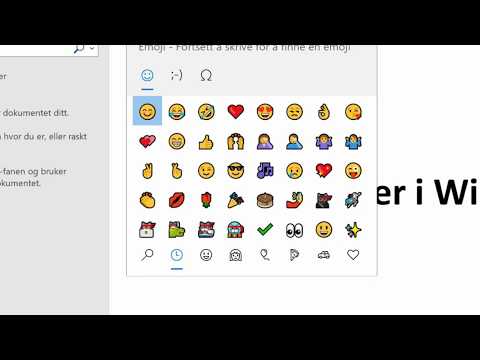
Innhold
- Grunnleggende skrifttyper
- Trinn 1
- Steg 2
- Trinn 3
- Trinn 4
- Trinn 5
- Wingdings-skrifttyper
- Trinn 1
- Steg 2
- Trinn 3
- Trinn 4
- Trinn 5

Smilen, et grunnleggende element på internett, dukket først opp i 1982 og brukes i dag på datamaskiner. Power Point og Visio konverterer automatisk ":)" til et smiley-uttrykksikon når du skriver, men Word 2010 har ikke denne autofullføringsfunksjonen. For å sette inn et uttrykksikon i Word er det nødvendig å gjøre det manuelt. Programmet kan vise dem ved hjelp av de riktige tastaturkommandoene.
Grunnleggende skrifttyper
Trinn 1
Klikk på plasseringen av dokumentet der du vil sette inn smiley.
Steg 2
Aktiver alternativet "NumLock" på datamaskinen.
Trinn 3
Trykk og hold inne "Alt" -tasten.
Trinn 4
Trykk på "1" -tasten på tastaturet.
Trinn 5
Slipp begge tastene. En smiley skal vises i Word-dokumentet. Hvis ikke støtter ikke datamaskinen din dette spesialtegnet for grunnleggende Times New Roman- eller Arial-skrifttyper, og du må bruke en spesiell skrift.
Wingdings-skrifttyper
Trinn 1
Klikk på stedet i Word-dokumentet der du vil sette inn en smiley.
Steg 2
Klikk på "Kilde" -rullegardinboksen under "Hjem" -fanen.
Trinn 3
Velg "Wingdings" fra kildelisten. Wingdings er allerede forhåndsinstallert på de fleste datamaskiner og tilbyr smilefjeskarakteren.
Trinn 4
Trykk og hold nede "Skift" -tasten.
Trinn 5
Trykk på "J" -tasten på tastaturet. En smiley vil bli satt inn i dokumentet.


